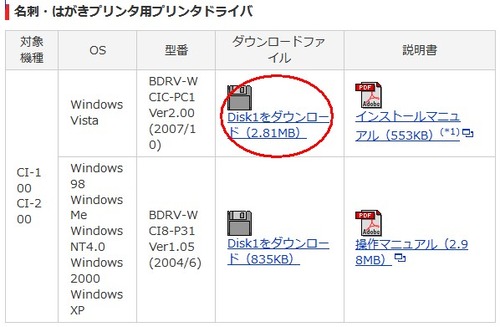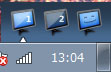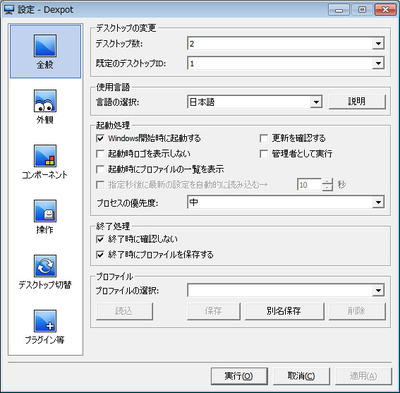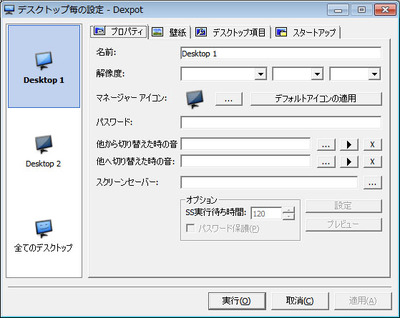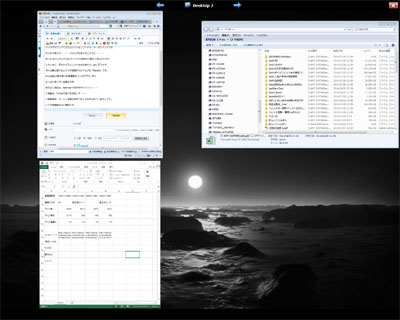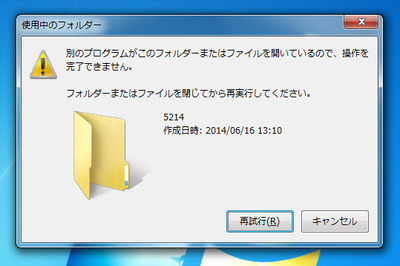読込めなくなった激安USBメモリー8Gを修復に挑戦
してみました。

【症状】
◎USBメモリがI/Oエラーとなるが、マイコンピュータには普通に
マウントしている
◎USBメモリを開いて中にデータをコピーするが受け付けない
◎スライドのロックが弱いのでコネクタが差し込み時に戻る(笑)
アキバで激安品を買ったので仕方ないかと思っていましたが
捨てる前に、データは諦めて駄目元でフォーマットしてみます・・・
【確認したこと】
◎マイコンピュータからUSB8Gを選択して右クリック-フォーマット
結果:通常フォーマットとクイックフォーマットの両方ともフォーマットに失敗
◎マイコンピュータ-右クリック-管理-ディスクの管理からフォーマット
結果:フォーマット失敗
◎XPのパソコンとWin7のパソコンで同じ作業をしてみる
結果:同様にエラー

上記で確認した結果をネットで検索してみると意外と多いこの症状。
ネットで検索するとバッファーローのディスクフォーマッタが強力らしいので
ダウンロードして使ってみます。
●Disk Formatter Ver.2.08
インストールは簡単で自動で終わります。
早速フォーマットにかかります。
オプションは「不良クラスタのチェック」、「物理フォーマットもする」をチェックしました
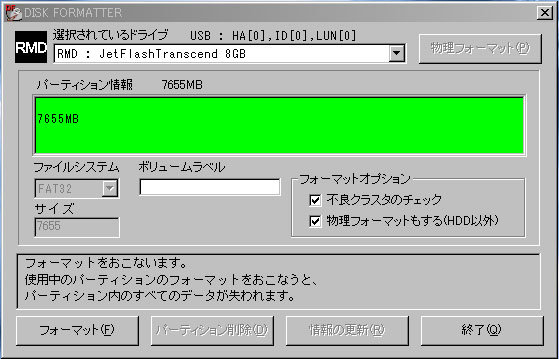
この設定でフォーマットをスタートしたところ、物理フォーマットを選んだせいでしょうか?
10時間たっても終わりません・・・(涙)

なんだこれ~???と思いながらも、あきらめて放置し翌朝見たところ、
「メディアがライトプロテクトされています」というエラーメッセージが出てました。

でもこの激安USBメモリにはそんな書込み禁止のスイッチなど付いていません。
これで踏ん切りがつき、破壊して捨てようと思いましたが、
これが最後と心に決めてマイコンピュータからUSB8Gを選択して右クリック-フォーマット。
という普通の作業をやったところ見事にフォーマットが完了し
USBメモリも復活!!
ありゃま・・・・汗
バッファーローのディスクフォーマッタが失敗したとは言え、何かしら効果が
あったような気がします。
ということでいまだ現役として使っております。
コネクタは、相変わらずそのままですけど・・・・
よろしかったらワンクリックお願いいたします